/*Desde a partida de Pokémon Go, todos os fãs da franquia têm enlouquecido tentando capturar todos os Pokémon disponível. Este é um aplicativo que veio pra ficar e vem agregando mais adeptos.
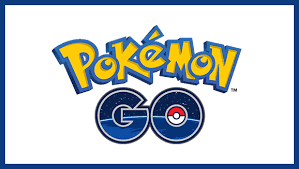
Elas vêm andando pelas ruas, com o celular na mão à custa do consumo de pacotes de dados oferecidos pela prestadora de serviço de telefonia, para se tornar um dos melhores jogadores do Pokémon Go, visando capturar o máximo de monstrinhos disponíveis.
Neste tutorial Android vamos lhe dar algumas dicas para aproveitar ao máximo esses momentos dentro do aplicativo para que você pode salvar seus dados e bateria no máximo.
Pokémons nas proximidades
Uma boa maneira de saber se há Pokémons perto de você é pressionando o retângulo branco no fundo, então você mostrar a lista dos que estão perto de você. Se uma silhueta cinza aparece significa que não há nenhum monstrinho próximo a você.
Uma vez feito isso, basta clicar em iniciar um pequeno jogo de “quente, quente”, onde o sinal é uma luz verde piscando na caixa branca. Além disso, o número de pegadas indica o quão longe você está.
Escolha um bom caminho
Os Poképaradas são muito importantes quando for para avançar no jogo, de modo a tentar escolher uma rota onde você pode ir através de muitos destes bichinhos. Mesmo que você possa estar alguns metros de distância a partir deles, já que ali você pode ativar, mas tenha cuidado se você vai de carro.
Ovos de sorte
Esses objetos aumentarão duas vezes durante 30 minutos PX ou nível de pontos. Eles são muito eficazes quando utilizados em conjunto com indignado, porque o Pokémon aparece com mais frequência durante esse tempo para que você possa obter mais PX.
Recolha objetos automaticamente
Uma boa maneira de economizar tempo entre Poképaradas é automaticamente adicionar todos os itens para o seu inventário. Você só tem que pressionar o X no fundo em vez de pressionar cada um dos objetos.
Capturar todos, literalmente
Não importa quem já tem um Pokémon, você pode captura-lo. Com isso, você irá obter doces que servirá para continuar evoluindo o que já tem. Além disso, se você não quer ter Professor Willow, você pode alterá-las por mais caramelos.
Evoluir um deles
Cada Pokémon tem um tipo de próprio doce, por isso não use o mesmo tentando evoluir todos eles, somente aquele que aparece com mais frequência onde está a maior parte do tempo. É por isso que você deve capturar todos os Pokémon, embora já os tem.
Salve sua bateria para o jogo
Não que seja surpreendente o jogo consome toda a sua bateria móvel, de modo, você deve tentar manter, tanto quanto possível. Por exemplo, a partir da tela do mapa, toque na Pokébola e selecione as opções para ativar o modo de economia. Além disso, você pode diminuir o brilho da tela e desligar a vibração.
Os módulos de isc\
Estes módulos têm uma função semelhante ao incenso, apesar de beneficiar todos os jogadores que estão nas proximidades. Portanto, tente usá-los sempre que possível, mas com cautela, pois alguns poderão tentar usá-lo para roubar.
Começa com Pikachu
Um bom truque é começar no jogo deixando de lado os Pokémon iniciais (Bulbasaur, Charmander ou Squirtle) e começar a mover longe de onde você está. Uma vez que caminhe o seu telefone começará a vibrar e fará com que Pokémones iniciais aparecer. Repita isso três vezes até que você o Pikachu apareça no mapa.
Não tente pegar o mais forte
Não desperdice suas Pokébolas em Pokémons que são difíceis de apanhar com o seu nível. Os mais fáceis têm um círculo verde, os intermediários têm círculo amarelo e os difíceis círculos vermelhos. Além disso, quanto menor for o círculo mais fácil de pegar.
Evolua um pouco mais
Embora seja importante evoluir um de seus Pokémon, não é aconselhável ficar apenas em sua zona de conforto. Então abra suas fronteiras para pegar outro Pokémon, tendo em conta o lugar onde você está.
Preste atenção para as folhas
Se em algum momento você vê um estranho movimento as folhas, isso significa que um Pokémon está procurando algo no chão. É melhor ficar um pouco para tentar capturá-lo, nunca se sabe que tipo de Pokémon que você encontrará é conhecido.
PX com cada captura
Se você deixar para baixo a Pokébola antes do lançamento, algumas estrelas aparecem em torno de você. Isto significa que se você pode pegar o Pokémon e receber 50 PX.
A realidade aumentada não é necessária
Se você ver a realidade aumentada as chances de capturar um Pokémon aumentam e você vai economizar mais bateria. Para fazer isso, quando você tem o pequeno monstro na tela logo você tem que desativar a AR para desligar a câmera.
Seja sábio ao gastar suas moedas
Não desperdice suas moedas em itens que você pode obter regularmente em Poképaradas. É preferível gastá-los em incenso, ovos ou isca módulos de sorte, e também obter PX.
Então não pare e continue a desfrutar o Pokémon Go, porque estas dicas vão ajudar em muitas coisas e você pode subir de nível rapidamente. Se você tem algum tempo e não vê progressos, você só precisa dessas dicas e não se esquecer de algo importante: Capture tudo que puder. Assim, este jogo se tornará ainda mais divertido e você conseguir crescer cada vez mais, conquistando seus objetivos e aumentando o número de monstrinhos capturados.
 O aplicativo Pay para Android vem para substituir o Google Wallet, sendo mais seguro, mais flexível e facilitando todos os procedimentos.
O aplicativo Pay para Android vem para substituir o Google Wallet, sendo mais seguro, mais flexível e facilitando todos os procedimentos.
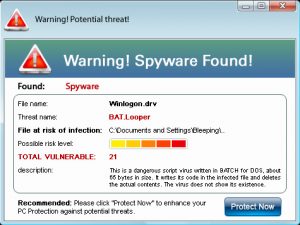
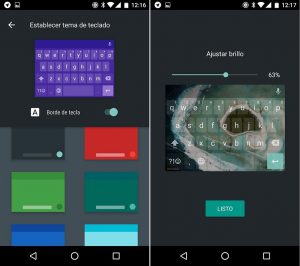 O novo modelo do teclado do Google vem com opções que ajudam o usuário, garantindo que ele estará competindo com esses teclados famosos e funcionais, como SwiftKey.
O novo modelo do teclado do Google vem com opções que ajudam o usuário, garantindo que ele estará competindo com esses teclados famosos e funcionais, como SwiftKey.
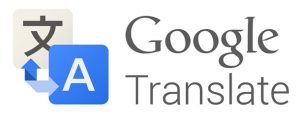 Assim, o usuário poderá desfrutar de benefícios novos em relação à tradução do que desejar.
Assim, o usuário poderá desfrutar de benefícios novos em relação à tradução do que desejar.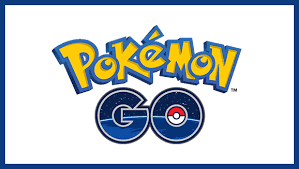
 Nas primeiras semanas foi lançada uma versão apenas para mostrar como o jogo funciona, tratando-se apenas de uma pequena amostra, no entanto, no futuro terá este jogo de realidade aumentada.
Nas primeiras semanas foi lançada uma versão apenas para mostrar como o jogo funciona, tratando-se apenas de uma pequena amostra, no entanto, no futuro terá este jogo de realidade aumentada.
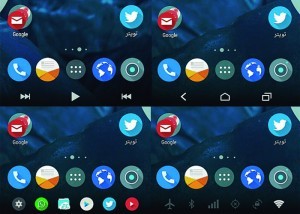 Neste tutorial Android vamos ensinar a adicionar um botão na barra de navegação e trabalhar para mudar esse espaço.
Neste tutorial Android vamos ensinar a adicionar um botão na barra de navegação e trabalhar para mudar esse espaço.